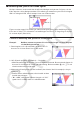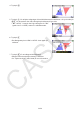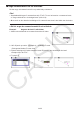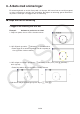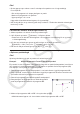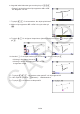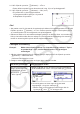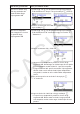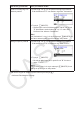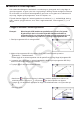User Manual
Table Of Contents
- Innehåll
- Komma igång — Läs det här först!
- Kapitel 1 Grundläggande funktioner
- Kapitel 2 Manuella beräkningar
- 1. Grundläggande beräkningar
- 2. Specialfunktioner
- 3. Ange vinkelenhet och visningsformat
- 4. Funktionsberäkningar
- 5. Numeriska beräkningar
- 6. Beräkningar med komplexa tal
- 7. Beräkningar med binär, oktal, decimal och hexadecimal heltalsaritmetik
- 8. Matrisberäkningar
- 9. Vektorberäkningar
- 10. Beräkning av meterkonvertering
- Kapitel 3 Listfunktionen
- Kapitel 4 Ekvationer
- Kapitel 5 Grafritning
- 1. Exempelgrafer
- 2. Kontrollera vad som visas på en grafskärm
- 3. Rita en graf
- 4. Spara och hämta grafskärminnehåll
- 5. Rita två grafer på samma skärm
- 6. Manuella grafer
- 7. Använda tabeller
- 8. Modifiera en graf
- 9. Dynamiska grafer
- 10. Grafer och rekursionsformler
- 11. Rita en graf över ett kägelsnitt
- 12. Rita punkter, linjer och text på grafskärmen (Sketch)
- 13. Funktionsanalys
- Kapitel 6 Statistikgrafer och beräkningar
- 1. Innan du utför statistikberäkningar
- 2. Beräkna och rita graf för statistiska data för en variabel
- 3. Beräkna och rita statistisk data för variabelpar (kurvpassning)
- 4. Utföra statstikberäkningar
- 5. Tester
- 6. Konfidensintervall
- 7. Fördelning
- 8. Inmatnings- och utmatningstermer för test, konfidensintervall och fördelning
- 9. Statistikformel
- Kapitel 7 Ekonomiska beräkningar
- Kapitel 8 Programmering
- 1. Grundläggande programmering
- 2. Funktionstangenter i läget Program
- 3. Redigera programinnehåll
- 4. Filhantering
- 5. Kommandoreferens
- 6. Använda räknarfunktioner i program
- 7. Kommandon i läget Program
- 8. Särskilda kommandon för CASIO-räknare för funktionsvärden <=> textkonverteringstabell
- 9. Programbibliotek
- Kapitel 9 Kalkylblad
- Kapitel 10 eActivity
- Kapitel 11 Minneshanterare
- Kapitel 12 Systemhanterare
- Kapitel 13 Datakommunikation
- Kapitel 14 Geometri
- Kapitel 15 Picture Plot
- Kapitel 16 3D-graffunktion
- Kapitel 17 Python (endast fx-CG50, fx-CG50 AU)
- Kapitel 18 Fördelning (endast fx-CG50, fx-CG50 AU)
- Funktionstangenter i läget Bilaga
- Examinationslägen
- E-CON4 Application (English)
- 1. E-CON4 Mode Overview
- 2. Sampling Screen
- 3. Auto Sensor Detection (CLAB Only)
- 4. Selecting a Sensor
- 5. Configuring the Sampling Setup
- 6. Performing Auto Sensor Calibration and Zero Adjustment
- 7. Using a Custom Probe
- 8. Using Setup Memory
- 9. Starting a Sampling Operation
- 10. Using Sample Data Memory
- 11. Using the Graph Analysis Tools to Graph Data
- 12. Graph Analysis Tool Graph Screen Operations
- 13. Calling E-CON4 Functions from an eActivity
14-62
k Generera en animeringstabell
När standardinställningarna används får en animering en given punkt att röra sig längs ett
givet linjesegment, en given cirkel eller en given båge i 20 steg. Du kan konfigurera räknaren
så att en tabell, en så kallad ”animeringstabell” genereras som registrerar koordinaterna för
varje steg, längden på linjesegmentet, arean för objektet, osv.
Följande data kan läggas till i animeringstabellen: koordinater (
x , y ), avstånd/längd, lutning,
radie, omkrets, polygonomkrets, area, vinkel, supplementvinkel, vektorsegment ( x , y ) och
uttryck.
u Lägga till kolumner i animeringstabellen
Exempel: Rita triangeln CDE med basen parallell med, och ett hörn (punkt
D) placerat på den horisontella linjen AB. Generera därefter en
animeringstabell som inkluderar längden på linjesegmentet CD och
arean för triangeln när punkt D rör sig längs linjesegmentet AB.
1. Rita linjesegmentet AB och triangeln CDE.
2. Markera linjesegmentet AB och punkten D och utför sedan följande operation:
6(Animate) – 1:Add Animation.
• Detta lägger till en animeringseffekt som får punkt D att röra sig längs linjesegment AB.
3. I exemplet ska vi generera en animeringstabell för längden på linjesegmentet CD. Börja
därför med att markera linjesegmentet CD.
4. Tryck på J för att öppna mätvärdesrutan.
• Om ikonen
inte visas till vänster på skärmen, markera uppåtpilen till vänster om
mätvärdesrutan och tryck på w. Välj ikonen på den ikonpalett som öppnas.
5. Tryck på e för att markera uppåtpilen till höger om mätvärdesrutan och tryck sedan på
w.
• En meny visas.